基于AJAX的自动完成
我想大家在访问某些网站的时候都曾见到过基于Ajax的自动完成功能,比如http://www.google.com,www.56.com/.
![]()
一、引出Ajax的自动完成
现在要实现一个员工信息查询的功能,即根据输入的名字检索员工的详细信息。这是一个简单的数据表查询,在ASP.NET中实现这样的功能是比较简单的.
![]()
从上面可以看出,这种员工信息查询功能还存在一些不足,比如用户可能记不全员工的名字,只记得前面几个字母是什么,这样用户只能根据记忆猜测,一遍遍地尝试。如果在用户输入的同时,输入框下方可以给出相应的提示,辅助用户输入,那么用户进行检索的速度和成功率就会大大提高.这就是基于Ajax的自动完成功能.
![]()
二、自动完成功能的实现
实现这样的功能需要按以下的步骤进行。
· 服务器端提供GetSearchItems方法给客户端,用来返回满足条件的员工列表。
· 客户端的输入框需要增加onkeydown响应函数,以便即时获取满足条件的员工列表。
· 通过客户端的JavaScript动态列出待选结果的列表,同时还要提供键盘和鼠标的响应。
三、服务器端实现
本文采用AjaxPro.NET作为Ajax开发框架,首先为使用AjaxPro.NET做一些准备工作。 添加对AjaxPro.dll的引用,修改Web.config配置文件,在system.web节点下加入如下配置:
在页面后台代码(Default.aspx.cs)的Page_Load方法中增加下面的代码:
下面定义提供给客户端调用的方法GetSearchItems(),参数query为模糊查询的关键字值:
四、客户端实现
相对于服务器端的方法而言,客户端的处理要复杂得多。首先来分析如何根据服务器端返回的ArrayList对象展示结果。这里用到了Web编程中“层”(div)的概念,通过JavaScript和DOM创建一个新的层div,将ArrayList中的每一个条目都作为其子节点加入到div中,而每一个条目也被看作是一个div,其中具体的文本内容则是一个span对象。
除了显示待选的结果之外,下拉区域还要对键盘、鼠标事件做出响应;为了实时地显示待选结果,还需要定时更新待选结果的列表。这些功能都封装在lookup.js中。下面是lookeu.js的定义:
于此,一个基于 Ajax的自动完成功能就实现了。
本文借鉴于《ajax web2.0快速入门与项目实践》。
这本书上还使用了控件将该功能进行了封装,这样要实现Ajax的自动完成功能就更加方便了。在此就不做过多解说。
本文示例代码下载:AutoComplete.rar
---------------------------------------------------------------------------------------------------------
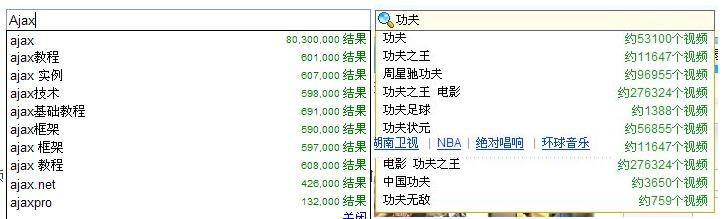
一、引出Ajax的自动完成
现在要实现一个员工信息查询的功能,即根据输入的名字检索员工的详细信息。这是一个简单的数据表查询,在ASP.NET中实现这样的功能是比较简单的.
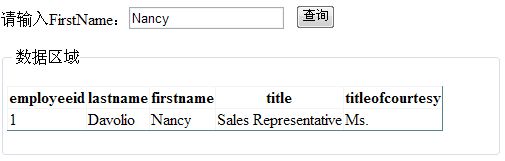
从上面可以看出,这种员工信息查询功能还存在一些不足,比如用户可能记不全员工的名字,只记得前面几个字母是什么,这样用户只能根据记忆猜测,一遍遍地尝试。如果在用户输入的同时,输入框下方可以给出相应的提示,辅助用户输入,那么用户进行检索的速度和成功率就会大大提高.这就是基于Ajax的自动完成功能.
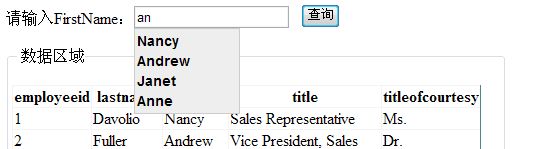
二、自动完成功能的实现
实现这样的功能需要按以下的步骤进行。
· 服务器端提供GetSearchItems方法给客户端,用来返回满足条件的员工列表。
· 客户端的输入框需要增加onkeydown响应函数,以便即时获取满足条件的员工列表。
· 通过客户端的JavaScript动态列出待选结果的列表,同时还要提供键盘和鼠标的响应。
三、服务器端实现
本文采用AjaxPro.NET作为Ajax开发框架,首先为使用AjaxPro.NET做一些准备工作。 添加对AjaxPro.dll的引用,修改Web.config配置文件,在system.web节点下加入如下配置:
1![]() <httpHandlers>
<httpHandlers>
2![]() <!-- Register the ajax handler -->
<!-- Register the ajax handler -->
3![]() <add verb="POST,GET" path="ajaxpro/*.ashx" type="AjaxPro.AjaxHandlerFactory, AjaxPro" />
<add verb="POST,GET" path="ajaxpro/*.ashx" type="AjaxPro.AjaxHandlerFactory, AjaxPro" />
4![]() </httpHandlers>
</httpHandlers>
 <httpHandlers>
<httpHandlers>2
 <!-- Register the ajax handler -->
<!-- Register the ajax handler -->3
 <add verb="POST,GET" path="ajaxpro/*.ashx" type="AjaxPro.AjaxHandlerFactory, AjaxPro" />
<add verb="POST,GET" path="ajaxpro/*.ashx" type="AjaxPro.AjaxHandlerFactory, AjaxPro" />4
 </httpHandlers>
</httpHandlers>在页面后台代码(Default.aspx.cs)的Page_Load方法中增加下面的代码:
1![]() protected void Page_Load(object sender, EventArgs e)
protected void Page_Load(object sender, EventArgs e)
2![]() {
{
3![]() AjaxPro.Utility.RegisterTypeForAjax(typeof(_Default));
AjaxPro.Utility.RegisterTypeForAjax(typeof(_Default));
4![]() }
}
 protected void Page_Load(object sender, EventArgs e)
protected void Page_Load(object sender, EventArgs e)2
 {
{3
 AjaxPro.Utility.RegisterTypeForAjax(typeof(_Default));
AjaxPro.Utility.RegisterTypeForAjax(typeof(_Default));4
 }
}下面定义提供给客户端调用的方法GetSearchItems(),参数query为模糊查询的关键字值:
1![]() [AjaxPro.AjaxMethod()]
[AjaxPro.AjaxMethod()]
2![]() public ArrayList GetSearchItems(string query)
public ArrayList GetSearchItems(string query)
3![]() {
{
4![]() ArrayList items = new ArrayList();
ArrayList items = new ArrayList();
5![]() StringBuilder queryString = new StringBuilder();
StringBuilder queryString = new StringBuilder();
6![]() queryString.Append("select employeeid,lastname,firstname,title,titleofcourtesy from dbo.Employees");
queryString.Append("select employeeid,lastname,firstname,title,titleofcourtesy from dbo.Employees");
7![]() queryString.Append(" where firstname like '%" + query + "%'");
queryString.Append(" where firstname like '%" + query + "%'");
8![]()
9![]() DataSet ds = DataBase.Instance.ReturnDataSet(queryString.ToString());
DataSet ds = DataBase.Instance.ReturnDataSet(queryString.ToString());
10![]() for (int i = 0; i < ds.Tables[0].Rows.Count; i++)
for (int i = 0; i < ds.Tables[0].Rows.Count; i++)
11![]() {
{
12![]() items.Add(ds.Tables[0].Rows[i][2].ToString());
items.Add(ds.Tables[0].Rows[i][2].ToString());
13![]() }
}
14![]() return items;
return items;
15![]() }
}
GetSearchItems方法返回一个ArrayList对象,它将包含所有以用户输入字符串的员工名字。 [AjaxPro.AjaxMethod()]
[AjaxPro.AjaxMethod()]2
 public ArrayList GetSearchItems(string query)
public ArrayList GetSearchItems(string query)3
 {
{4
 ArrayList items = new ArrayList();
ArrayList items = new ArrayList();5
 StringBuilder queryString = new StringBuilder();
StringBuilder queryString = new StringBuilder();6
 queryString.Append("select employeeid,lastname,firstname,title,titleofcourtesy from dbo.Employees");
queryString.Append("select employeeid,lastname,firstname,title,titleofcourtesy from dbo.Employees");7
 queryString.Append(" where firstname like '%" + query + "%'");
queryString.Append(" where firstname like '%" + query + "%'");8

9
 DataSet ds = DataBase.Instance.ReturnDataSet(queryString.ToString());
DataSet ds = DataBase.Instance.ReturnDataSet(queryString.ToString());10
 for (int i = 0; i < ds.Tables[0].Rows.Count; i++)
for (int i = 0; i < ds.Tables[0].Rows.Count; i++)11
 {
{12
 items.Add(ds.Tables[0].Rows[i][2].ToString());
items.Add(ds.Tables[0].Rows[i][2].ToString());13
 }
}14
 return items;
return items;15
 }
}四、客户端实现
相对于服务器端的方法而言,客户端的处理要复杂得多。首先来分析如何根据服务器端返回的ArrayList对象展示结果。这里用到了Web编程中“层”(div)的概念,通过JavaScript和DOM创建一个新的层div,将ArrayList中的每一个条目都作为其子节点加入到div中,而每一个条目也被看作是一个div,其中具体的文本内容则是一个span对象。
除了显示待选的结果之外,下拉区域还要对键盘、鼠标事件做出响应;为了实时地显示待选结果,还需要定时更新待选结果的列表。这些功能都封装在lookup.js中。下面是lookeu.js的定义:
1![]() // 下拉区背景色
// 下拉区背景色
2![]() var DIV_BG_COLOR = "#EEE";
var DIV_BG_COLOR = "#EEE";
3![]() // 高亮显示条目颜色
// 高亮显示条目颜色
4![]() var DIV_HIGHLIGHT_COLOR = "#C30";
var DIV_HIGHLIGHT_COLOR = "#C30";
5![]() // 字体
// 字体
6![]() var DIV_FONT = "Arial";
var DIV_FONT = "Arial";
7![]() // 下拉区内补丁大小
// 下拉区内补丁大小
8![]() var DIV_PADDING = "2px";
var DIV_PADDING = "2px";
9![]() // 下拉区边框样式
// 下拉区边框样式
10![]() var DIV_BORDER = "1px solid #CCC";
var DIV_BORDER = "1px solid #CCC";
11![]()
12![]()
13![]() // 文本输入框
// 文本输入框
14![]() var queryField;
var queryField;
15![]() // 下拉区id
// 下拉区id
16![]() var divName;
var divName;
17![]() // IFrame名称
// IFrame名称
18![]() var ifName;
var ifName;
19![]() // 记录上次选择的值
// 记录上次选择的值
20![]() var lastVal = "";
var lastVal = "";
21![]() // 当前选择的值
// 当前选择的值
22![]() var val = "";
var val = "";
23![]() // 显示结果的下拉区
// 显示结果的下拉区
24![]() var globalDiv;
var globalDiv;
25![]() // 下拉区是否设置格式的标记
// 下拉区是否设置格式的标记
26![]() var divFormatted = false;
var divFormatted = false;
27![]()
28![]() /**
/**
29![]() InitQueryCode函数必须在<body onload>事件的响应函数中调用,其中:
InitQueryCode函数必须在<body onload>事件的响应函数中调用,其中:
30![]() queryFieldName为文本框控件的id,
queryFieldName为文本框控件的id,
31![]() hiddenDivName为显示下拉区div的id
hiddenDivName为显示下拉区div的id
32![]() */
*/
33![]() function InitQueryCode (queryFieldName, hiddenDivName)
function InitQueryCode (queryFieldName, hiddenDivName)
34![]() {
{
35![]() // 指定文本输入框的onblur和onkeydown响应函数
// 指定文本输入框的onblur和onkeydown响应函数
36![]() queryField = document.getElementById(queryFieldName);
queryField = document.getElementById(queryFieldName);
37![]() queryField.onblur = hideDiv;
queryField.onblur = hideDiv;
38![]() queryField.onkeydown = keypressHandler;
queryField.onkeydown = keypressHandler;
39![]()
40![]() // 设置queryField的autocomplete属性为"off"
// 设置queryField的autocomplete属性为"off"
41![]() queryField.autocomplete = "off";
queryField.autocomplete = "off";
42![]()
43![]() // 如果没有指定hiddenDivName,取默认值"querydiv"
// 如果没有指定hiddenDivName,取默认值"querydiv"
44![]() if (hiddenDivName)
if (hiddenDivName)
45![]() {
{
46![]() divName = hiddenDivName;
divName = hiddenDivName;
47![]() }
}
48![]() else
else
49![]() {
{
50![]() divName = "querydiv";
divName = "querydiv";
51![]() }
}
52![]()
53![]() // IFrame的name
// IFrame的name
54![]() ifName = "queryiframe";
ifName = "queryiframe";
55![]()
56![]() // 100ms后调用mainLoop函数
// 100ms后调用mainLoop函数
57![]() setTimeout("mainLoop()", 100);
setTimeout("mainLoop()", 100);
58![]() }
}
59![]()
60![]() /**
/**
61![]() 获取下拉区的div,如果没有则创建之
获取下拉区的div,如果没有则创建之
62![]() */
*/
63![]() function getDiv (divID)
function getDiv (divID)
64![]() {
{
65![]() if (!globalDiv)
if (!globalDiv)
66![]() {
{
67![]() // 如果div在页面中不存在,创建一个新的div
// 如果div在页面中不存在,创建一个新的div
68![]()
69![]() if (!document.getElementById(divID))
if (!document.getElementById(divID))
70![]() {
{
71![]() var newNode = document.createElement("div");
var newNode = document.createElement("div");
72![]() newNode.setAttribute("id", divID);
newNode.setAttribute("id", divID);
73![]() document.body.appendChild(newNode);
document.body.appendChild(newNode);
74![]() }
}
75![]()
76![]() // globalDiv设置为div的引用
// globalDiv设置为div的引用
77![]() globalDiv = document.getElementById(divID);
globalDiv = document.getElementById(divID);
78![]()
79![]() // 计算div左上角的位置
// 计算div左上角的位置
80![]() var x = queryField.offsetLeft;
var x = queryField.offsetLeft;
81![]() var y = queryField.offsetTop + queryField.offsetHeight;
var y = queryField.offsetTop + queryField.offsetHeight;
82![]() var parent = queryField;
var parent = queryField;
83![]() while (parent.offsetParent)
while (parent.offsetParent)
84![]() {
{
85![]() parent = parent.offsetParent;
parent = parent.offsetParent;
86![]() x += parent.offsetLeft;
x += parent.offsetLeft;
87![]() y += parent.offsetTop;
y += parent.offsetTop;
88![]() }
}
89![]()
90![]() // 如果没有对div设置格式,则为其设置相应的显示样式
// 如果没有对div设置格式,则为其设置相应的显示样式
91![]() if (!divFormatted)
if (!divFormatted)
92![]() {
{
93![]() globalDiv.style.backgroundColor = DIV_BG_COLOR;
globalDiv.style.backgroundColor = DIV_BG_COLOR;
94![]() globalDiv.style.fontFamily = DIV_FONT;
globalDiv.style.fontFamily = DIV_FONT;
95![]() globalDiv.style.padding = DIV_PADDING;
globalDiv.style.padding = DIV_PADDING;
96![]() globalDiv.style.border = DIV_BORDER;
globalDiv.style.border = DIV_BORDER;
97![]() globalDiv.style.width = "100px";
globalDiv.style.width = "100px";
98![]() globalDiv.style.fontSize = "90%";
globalDiv.style.fontSize = "90%";
99![]()
100![]() globalDiv.style.position = "absolute";
globalDiv.style.position = "absolute";
101![]() globalDiv.style.left = x + "px";
globalDiv.style.left = x + "px";
102![]() globalDiv.style.top = y + "px";
globalDiv.style.top = y + "px";
103![]() globalDiv.style.visibility = "hidden";
globalDiv.style.visibility = "hidden";
104![]() globalDiv.style.zIndex = 10000;
globalDiv.style.zIndex = 10000;
105![]()
106![]() divFormatted = true;
divFormatted = true;
107![]() }
}
108![]() }
}
109![]()
110![]() return globalDiv;
return globalDiv;
111![]() }
}
112![]()
113![]() /**
/**
114![]() 根据返回的结果集显示下拉区
根据返回的结果集显示下拉区
115![]() */
*/
116![]() function showQueryDiv(resultArray)
function showQueryDiv(resultArray)
117![]() {
{
118![]() // 获取div的引用
// 获取div的引用
119![]() var div = getDiv(divName);
var div = getDiv(divName);
120![]()
121![]() // 如果div中有内容,则删除之
// 如果div中有内容,则删除之
122![]() while (div.childNodes.length > 0)
while (div.childNodes.length > 0)
123![]() div.removeChild(div.childNodes[0]);
div.removeChild(div.childNodes[0]);
124![]()
125![]() // 依次添加结果
// 依次添加结果
126![]() for (var i = 0; i < resultArray.length; i++)
for (var i = 0; i < resultArray.length; i++)
127![]() {
{
128![]() // 每一个结果也是一个div
// 每一个结果也是一个div
129![]() var result = document.createElement("div");
var result = document.createElement("div");
130![]() // 设置结果div的显示样式
// 设置结果div的显示样式
131![]() result.style.cursor = "pointer";
result.style.cursor = "pointer";
132![]() result.style.padding = "2px 0px 2px 0px";
result.style.padding = "2px 0px 2px 0px";
133![]() // 设置为未选中
// 设置为未选中
134![]() _unhighlightResult(result);
_unhighlightResult(result);
135![]() // 设置鼠标移进、移出等事件响应函数
// 设置鼠标移进、移出等事件响应函数
136![]() result.onmousedown = selectResult;
result.onmousedown = selectResult;
137![]() result.onmouseover = highlightResult;
result.onmouseover = highlightResult;
138![]() result.onmouseout = unhighlightResult;
result.onmouseout = unhighlightResult;
139![]()
140![]() // 结果的文本是一个span
// 结果的文本是一个span
141![]() var result1 = document.createElement("span");
var result1 = document.createElement("span");
142![]() // 设置文本span的显示样式
// 设置文本span的显示样式
143![]() result1.className = "result1";
result1.className = "result1";
144![]() result1.style.textAlign = "left";
result1.style.textAlign = "left";
145![]() result1.style.fontWeight = "bold";
result1.style.fontWeight = "bold";
146![]() result1.innerHTML = resultArray[i];
result1.innerHTML = resultArray[i];
147![]()
148![]() // 将span添加为结果div的子节点
// 将span添加为结果div的子节点
149![]() result.appendChild(result1);
result.appendChild(result1);
150![]()
151![]() // 将结果div添加为下拉区的子节点
// 将结果div添加为下拉区的子节点
152![]() div.appendChild(result);
div.appendChild(result);
153![]() }
}
154![]()
155![]() // 如果结果集不为空,则显示,否则不显示
// 如果结果集不为空,则显示,否则不显示
156![]() showDiv(resultArray.length > 0);
showDiv(resultArray.length > 0);
157![]() }
}
158![]()
159![]() /**
/**
160![]() 用户点击某个结果时,将文本框的内容替换为结果的文本,
用户点击某个结果时,将文本框的内容替换为结果的文本,
161![]() 并隐藏下拉区
并隐藏下拉区
162![]() */
*/
163![]() function selectResult()
function selectResult()
164![]() {
{
165![]() _selectResult(this);
_selectResult(this);
166![]() }
}
167![]()
168![]() // 选择一个条目
// 选择一个条目
169![]() function _selectResult(item)
function _selectResult(item)
170![]() {
{
171![]() var spans = item.getElementsByTagName("span");
var spans = item.getElementsByTagName("span");
172![]() if (spans)
if (spans)
173![]() {
{
174![]() for (var i = 0; i < spans.length; i++)
for (var i = 0; i < spans.length; i++)
175![]() {
{
176![]() if (spans[i].className == "result1")
if (spans[i].className == "result1")
177![]() {
{
178![]() queryField.value = spans[i].innerHTML;
queryField.value = spans[i].innerHTML;
179![]() lastVal = val = escape(queryField.value);
lastVal = val = escape(queryField.value);
180![]() mainLoop();
mainLoop();
181![]() queryField.focus();
queryField.focus();
182![]() showDiv(false);
showDiv(false);
183![]() return;
return;
184![]() }
}
185![]() }
}
186![]() }
}
187![]() }
}
188![]()
189![]() /**
/**
190![]() 当鼠标移到某个条目之上时,高亮显示该条目
当鼠标移到某个条目之上时,高亮显示该条目
191![]() */
*/
192![]() function highlightResult()
function highlightResult()
193![]() {
{
194![]() _highlightResult(this);
_highlightResult(this);
195![]() }
}
196![]()
197![]() function _highlightResult(item)
function _highlightResult(item)
198![]() {
{
199![]() item.style.backgroundColor = DIV_HIGHLIGHT_COLOR;
item.style.backgroundColor = DIV_HIGHLIGHT_COLOR;
200![]() }
}
201![]()
202![]() /**
/**
203![]() 当鼠标移出某个条目时,正常显示该条目
当鼠标移出某个条目时,正常显示该条目
204![]() */
*/
205![]() function unhighlightResult()
function unhighlightResult()
206![]() {
{
207![]() _unhighlightResult(this);
_unhighlightResult(this);
208![]() }
}
209![]()
210![]() function _unhighlightResult(item)
function _unhighlightResult(item)
211![]() {
{
212![]() item.style.backgroundColor = DIV_BG_COLOR;
item.style.backgroundColor = DIV_BG_COLOR;
213![]() }
}
214![]()
215![]() /**
/**
216![]() 显示/不显示下拉区
显示/不显示下拉区
217![]() */
*/
218![]() function showDiv (show)
function showDiv (show)
219![]() {
{
220![]() var div = getDiv(divName);
var div = getDiv(divName);
221![]() if (show)
if (show)
222![]() {
{
223![]() div.style.visibility = "visible";
div.style.visibility = "visible";
224![]() }
}
225![]() else
else
226![]() {
{
227![]() div.style.visibility = "hidden";
div.style.visibility = "hidden";
228![]() }
}
229![]() //adjustiFrame();
//adjustiFrame();
230![]() }
}
231![]()
232![]() /**
/**
233![]() 隐藏下拉区
隐藏下拉区
234![]() */
*/
235![]() function hideDiv ()
function hideDiv ()
236![]() {
{
237![]() showDiv(false);
showDiv(false);
238![]() }
}
239![]()
240![]() /**
/**
241![]() 调整IFrame的位置,这是为了解决div可能会显示在输入框后面的问题
调整IFrame的位置,这是为了解决div可能会显示在输入框后面的问题
242![]() */
*/
243![]() function adjustiFrame()
function adjustiFrame()
244![]() {
{
245![]() // 如果没有IFrame,则创建之
// 如果没有IFrame,则创建之
246![]() if (!document.getElementById(ifName))
if (!document.getElementById(ifName))
247![]() {
{
248![]() var newNode = document.createElement("iFrame");
var newNode = document.createElement("iFrame");
249![]() newNode.setAttribute("id", ifName);
newNode.setAttribute("id", ifName);
250![]() newNode.setAttribute("src", "javascript:false;");
newNode.setAttribute("src", "javascript:false;");
251![]() newNode.setAttribute("scrolling", "no");
newNode.setAttribute("scrolling", "no");
252![]() newNode.setAttribute("frameborder", "0");
newNode.setAttribute("frameborder", "0");
253![]() document.body.appendChild(newNode);
document.body.appendChild(newNode);
254![]() }
}
255![]()
256![]() iFrameDiv = document.getElementById(ifName);
iFrameDiv = document.getElementById(ifName);
257![]() var div = getDiv(divName);
var div = getDiv(divName);
258![]()
259![]() // 调整IFrame的位置与div重合,并在div的下一层
// 调整IFrame的位置与div重合,并在div的下一层
260![]() try
try
261![]() {
{
262![]() iFrameDiv.style.position = "absolute";
iFrameDiv.style.position = "absolute";
263![]() iFrameDiv.style.width = div.offsetWidth;
iFrameDiv.style.width = div.offsetWidth;
264![]() iFrameDiv.style.height = div.offsetHeight;
iFrameDiv.style.height = div.offsetHeight;
265![]() iFrameDiv.style.top = div.style.top;
iFrameDiv.style.top = div.style.top;
266![]() iFrameDiv.style.left = div.style.left;
iFrameDiv.style.left = div.style.left;
267![]() iFrameDiv.style.zIndex = div.style.zIndex - 1;
iFrameDiv.style.zIndex = div.style.zIndex - 1;
268![]() iFrameDiv.style.visibility = div.style.visibility;
iFrameDiv.style.visibility = div.style.visibility;
269![]() }
}
270![]() catch (e)
catch (e)
271![]() {
{
272![]() }
}
273![]() }
}
274![]()
275![]() /**
/**
276![]() 文本输入框的onkeydown响应函数
文本输入框的onkeydown响应函数
277![]() */
*/
278![]() function keypressHandler (evt)
function keypressHandler (evt)
279![]() {
{
280![]() // 获取对下拉区的引用
// 获取对下拉区的引用
281![]() var div = getDiv(divName);
var div = getDiv(divName);
282![]()
283![]() // 如果下拉区不显示,则什么也不做
// 如果下拉区不显示,则什么也不做
284![]() if (div.style.visibility == "hidden")
if (div.style.visibility == "hidden")
285![]() {
{
286![]() return true;
return true;
287![]() }
}
288![]()
289![]() // 确保evt是一个有效的事件
// 确保evt是一个有效的事件
290![]() if (!evt && window.event)
if (!evt && window.event)
291![]() {
{
292![]() evt = window.event;
evt = window.event;
293![]() }
}
294![]() var key = evt.keyCode;
var key = evt.keyCode;
295![]()
296![]() var KEYUP = 38;
var KEYUP = 38;
297![]() var KEYDOWN = 40;
var KEYDOWN = 40;
298![]() var KEYENTER = 13;
var KEYENTER = 13;
299![]() var KEYTAB = 9;
var KEYTAB = 9;
300![]()
301![]() // 只处理上下键、回车键和Tab键的响应
// 只处理上下键、回车键和Tab键的响应
302![]() if ((key != KEYUP) && (key != KEYDOWN) && (key != KEYENTER) && (key != KEYTAB))
if ((key != KEYUP) && (key != KEYDOWN) && (key != KEYENTER) && (key != KEYTAB))
303![]() {
{
304![]() return true;
return true;
305![]() }
}
306![]()
307![]() var selNum = getSelectedSpanNum(div);
var selNum = getSelectedSpanNum(div);
308![]() var selSpan = setSelectedSpan(div, selNum);
var selSpan = setSelectedSpan(div, selNum);
309![]()
310![]() // 如果键入回车和Tab,则选择当前选择条目
// 如果键入回车和Tab,则选择当前选择条目
311![]() if ((key == KEYENTER) || (key == KEYTAB))
if ((key == KEYENTER) || (key == KEYTAB))
312![]() {
{
313![]() if (selSpan)
if (selSpan)
314![]() {
{
315![]() _selectResult(selSpan);
_selectResult(selSpan);
316![]() }
}
317![]() evt.cancelBubble = true;
evt.cancelBubble = true;
318![]() return false;
return false;
319![]() }
}
320![]() else //如果键入上下键,则上下移动选中条目
else //如果键入上下键,则上下移动选中条目
321![]() {
{
322![]() if (key == KEYUP)
if (key == KEYUP)
323![]() {
{
324![]() selSpan = setSelectedSpan(div, selNum - 1);
selSpan = setSelectedSpan(div, selNum - 1);
325![]() }
}
326![]() if (key == KEYDOWN)
if (key == KEYDOWN)
327![]() {
{
328![]() selSpan = setSelectedSpan(div, selNum + 1);
selSpan = setSelectedSpan(div, selNum + 1);
329![]() }
}
330![]() if (selSpan)
if (selSpan)
331![]() {
{
332![]() _highlightResult(selSpan);
_highlightResult(selSpan);
333![]() }
}
334![]() }
}
335![]()
336![]() // 显示下拉区
// 显示下拉区
337![]() showDiv(true);
showDiv(true);
338![]() return true;
return true;
339![]() }
}
340![]()
341![]() /**
/**
342![]() 获取当前选中的条目的序号
获取当前选中的条目的序号
343![]() */
*/
344![]() function getSelectedSpanNum(div)
function getSelectedSpanNum(div)
345![]() {
{
346![]() var count = -1;
var count = -1;
347![]() var spans = div.getElementsByTagName("div");
var spans = div.getElementsByTagName("div");
348![]() if (spans)
if (spans)
349![]() {
{
350![]() for (var i = 0; i < spans.length; i++)
for (var i = 0; i < spans.length; i++)
351![]() {
{
352![]() count++;
count++;
353![]() if (spans[i].style.backgroundColor != div.style.backgroundColor)
if (spans[i].style.backgroundColor != div.style.backgroundColor)
354![]() {
{
355![]() return count;
return count;
356![]() }
}
357![]() }
}
358![]() }
}
359![]()
360![]() return -1;
return -1;
361![]() }
}
362![]()
363![]() /**
/**
364![]() 选择指定序号的结果条目
选择指定序号的结果条目
365![]() */
*/
366![]() function setSelectedSpan(div, spanNum)
function setSelectedSpan(div, spanNum)
367![]() {
{
368![]() var count = -1;
var count = -1;
369![]() var thisSpan;
var thisSpan;
370![]() var spans = div.getElementsByTagName("div");
var spans = div.getElementsByTagName("div");
371![]() if (spans)
if (spans)
372![]() {
{
373![]() for (var i = 0; i < spans.length; i++)
for (var i = 0; i < spans.length; i++)
374![]() {
{
375![]() if (++count == spanNum)
if (++count == spanNum)
376![]() {
{
377![]() _highlightResult(spans[i]);
_highlightResult(spans[i]);
378![]() thisSpan = spans[i];
thisSpan = spans[i];
379![]() }
}
380![]() else
else
381![]() {
{
382![]() _unhighlightResult(spans[i]);
_unhighlightResult(spans[i]);
383![]() }
}
384![]() }
}
385![]() }
}
386![]()
387![]() return thisSpan;
return thisSpan;
388![]() }
}
389![]()
InitQueryCode函数必须在页面的onload响应中执行,该函数最后调用setTimeout方法执行了mainLoop方法。注意,mainLoop方法并没有在lookup.js中定义,必须在包含lookup.js文件的页面文件中增加该函数的定义。于此,我们就需要在Default.aspx页面上加入如下定义: // 下拉区背景色
// 下拉区背景色2
 var DIV_BG_COLOR = "#EEE";
var DIV_BG_COLOR = "#EEE";3
 // 高亮显示条目颜色
// 高亮显示条目颜色4
 var DIV_HIGHLIGHT_COLOR = "#C30";
var DIV_HIGHLIGHT_COLOR = "#C30";5
 // 字体
// 字体6
 var DIV_FONT = "Arial";
var DIV_FONT = "Arial";7
 // 下拉区内补丁大小
// 下拉区内补丁大小8
 var DIV_PADDING = "2px";
var DIV_PADDING = "2px";9
 // 下拉区边框样式
// 下拉区边框样式10
 var DIV_BORDER = "1px solid #CCC";
var DIV_BORDER = "1px solid #CCC";11

12

13
 // 文本输入框
// 文本输入框14
 var queryField;
var queryField;15
 // 下拉区id
// 下拉区id16
 var divName;
var divName;17
 // IFrame名称
// IFrame名称18
 var ifName;
var ifName;19
 // 记录上次选择的值
// 记录上次选择的值20
 var lastVal = "";
var lastVal = "";21
 // 当前选择的值
// 当前选择的值22
 var val = "";
var val = "";23
 // 显示结果的下拉区
// 显示结果的下拉区24
 var globalDiv;
var globalDiv;25
 // 下拉区是否设置格式的标记
// 下拉区是否设置格式的标记26
 var divFormatted = false;
var divFormatted = false;27

28
 /**
/**29
 InitQueryCode函数必须在<body onload>事件的响应函数中调用,其中:
InitQueryCode函数必须在<body onload>事件的响应函数中调用,其中:30
 queryFieldName为文本框控件的id,
queryFieldName为文本框控件的id,31
 hiddenDivName为显示下拉区div的id
hiddenDivName为显示下拉区div的id32
 */
*/33
 function InitQueryCode (queryFieldName, hiddenDivName)
function InitQueryCode (queryFieldName, hiddenDivName)34
 {
{35
 // 指定文本输入框的onblur和onkeydown响应函数
// 指定文本输入框的onblur和onkeydown响应函数36
 queryField = document.getElementById(queryFieldName);
queryField = document.getElementById(queryFieldName);37
 queryField.onblur = hideDiv;
queryField.onblur = hideDiv;38
 queryField.onkeydown = keypressHandler;
queryField.onkeydown = keypressHandler;39

40
 // 设置queryField的autocomplete属性为"off"
// 设置queryField的autocomplete属性为"off"41
 queryField.autocomplete = "off";
queryField.autocomplete = "off";42

43
 // 如果没有指定hiddenDivName,取默认值"querydiv"
// 如果没有指定hiddenDivName,取默认值"querydiv"44
 if (hiddenDivName)
if (hiddenDivName)45
 {
{46
 divName = hiddenDivName;
divName = hiddenDivName;47
 }
}48
 else
else49
 {
{50
 divName = "querydiv";
divName = "querydiv";51
 }
}52

53
 // IFrame的name
// IFrame的name54
 ifName = "queryiframe";
ifName = "queryiframe";55

56
 // 100ms后调用mainLoop函数
// 100ms后调用mainLoop函数57
 setTimeout("mainLoop()", 100);
setTimeout("mainLoop()", 100);58
 }
}59

60
 /**
/**61
 获取下拉区的div,如果没有则创建之
获取下拉区的div,如果没有则创建之62
 */
*/63
 function getDiv (divID)
function getDiv (divID)64
 {
{65
 if (!globalDiv)
if (!globalDiv)66
 {
{67
 // 如果div在页面中不存在,创建一个新的div
// 如果div在页面中不存在,创建一个新的div68

69
 if (!document.getElementById(divID))
if (!document.getElementById(divID))70
 {
{71
 var newNode = document.createElement("div");
var newNode = document.createElement("div");72
 newNode.setAttribute("id", divID);
newNode.setAttribute("id", divID);73
 document.body.appendChild(newNode);
document.body.appendChild(newNode);74
 }
}75

76
 // globalDiv设置为div的引用
// globalDiv设置为div的引用 77
 globalDiv = document.getElementById(divID);
globalDiv = document.getElementById(divID);78

79
 // 计算div左上角的位置
// 计算div左上角的位置 80
 var x = queryField.offsetLeft;
var x = queryField.offsetLeft;81
 var y = queryField.offsetTop + queryField.offsetHeight;
var y = queryField.offsetTop + queryField.offsetHeight;82
 var parent = queryField;
var parent = queryField;83
 while (parent.offsetParent)
while (parent.offsetParent)84
 {
{85
 parent = parent.offsetParent;
parent = parent.offsetParent;86
 x += parent.offsetLeft;
x += parent.offsetLeft;87
 y += parent.offsetTop;
y += parent.offsetTop;88
 }
}89

90
 // 如果没有对div设置格式,则为其设置相应的显示样式
// 如果没有对div设置格式,则为其设置相应的显示样式 91
 if (!divFormatted)
if (!divFormatted)92
 {
{93
 globalDiv.style.backgroundColor = DIV_BG_COLOR;
globalDiv.style.backgroundColor = DIV_BG_COLOR;94
 globalDiv.style.fontFamily = DIV_FONT;
globalDiv.style.fontFamily = DIV_FONT;95
 globalDiv.style.padding = DIV_PADDING;
globalDiv.style.padding = DIV_PADDING;96
 globalDiv.style.border = DIV_BORDER;
globalDiv.style.border = DIV_BORDER;97
 globalDiv.style.width = "100px";
globalDiv.style.width = "100px";98
 globalDiv.style.fontSize = "90%";
globalDiv.style.fontSize = "90%";99

100
 globalDiv.style.position = "absolute";
globalDiv.style.position = "absolute";101
 globalDiv.style.left = x + "px";
globalDiv.style.left = x + "px";102
 globalDiv.style.top = y + "px";
globalDiv.style.top = y + "px";103
 globalDiv.style.visibility = "hidden";
globalDiv.style.visibility = "hidden";104
 globalDiv.style.zIndex = 10000;
globalDiv.style.zIndex = 10000;105

106
 divFormatted = true;
divFormatted = true;107
 }
}108
 }
}109

110
 return globalDiv;
return globalDiv;111
 }
}112

113
 /**
/**114
 根据返回的结果集显示下拉区
根据返回的结果集显示下拉区115
 */
*/116
 function showQueryDiv(resultArray)
function showQueryDiv(resultArray)117
 {
{118
 // 获取div的引用
// 获取div的引用119
 var div = getDiv(divName);
var div = getDiv(divName);120

121
 // 如果div中有内容,则删除之
// 如果div中有内容,则删除之122
 while (div.childNodes.length > 0)
while (div.childNodes.length > 0)123
 div.removeChild(div.childNodes[0]);
div.removeChild(div.childNodes[0]);124

125
 // 依次添加结果
// 依次添加结果126
 for (var i = 0; i < resultArray.length; i++)
for (var i = 0; i < resultArray.length; i++)127
 {
{128
 // 每一个结果也是一个div
// 每一个结果也是一个div129
 var result = document.createElement("div");
var result = document.createElement("div");130
 // 设置结果div的显示样式
// 设置结果div的显示样式131
 result.style.cursor = "pointer";
result.style.cursor = "pointer";132
 result.style.padding = "2px 0px 2px 0px";
result.style.padding = "2px 0px 2px 0px";133
 // 设置为未选中
// 设置为未选中134
 _unhighlightResult(result);
_unhighlightResult(result);135
 // 设置鼠标移进、移出等事件响应函数
// 设置鼠标移进、移出等事件响应函数136
 result.onmousedown = selectResult;
result.onmousedown = selectResult;137
 result.onmouseover = highlightResult;
result.onmouseover = highlightResult;138
 result.onmouseout = unhighlightResult;
result.onmouseout = unhighlightResult;139

140
 // 结果的文本是一个span
// 结果的文本是一个span141
 var result1 = document.createElement("span");
var result1 = document.createElement("span");142
 // 设置文本span的显示样式
// 设置文本span的显示样式143
 result1.className = "result1";
result1.className = "result1";144
 result1.style.textAlign = "left";
result1.style.textAlign = "left";145
 result1.style.fontWeight = "bold";
result1.style.fontWeight = "bold";146
 result1.innerHTML = resultArray[i];
result1.innerHTML = resultArray[i];147

148
 // 将span添加为结果div的子节点
// 将span添加为结果div的子节点149
 result.appendChild(result1);
result.appendChild(result1);150

151
 // 将结果div添加为下拉区的子节点
// 将结果div添加为下拉区的子节点152
 div.appendChild(result);
div.appendChild(result);153
 }
}154

155
 // 如果结果集不为空,则显示,否则不显示
// 如果结果集不为空,则显示,否则不显示156
 showDiv(resultArray.length > 0);
showDiv(resultArray.length > 0);157
 }
}158

159
 /**
/**160
 用户点击某个结果时,将文本框的内容替换为结果的文本,
用户点击某个结果时,将文本框的内容替换为结果的文本,161
 并隐藏下拉区
并隐藏下拉区162
 */
*/163
 function selectResult()
function selectResult()164
 {
{165
 _selectResult(this);
_selectResult(this);166
 }
}167

168
 // 选择一个条目
// 选择一个条目169
 function _selectResult(item)
function _selectResult(item)170
 {
{171
 var spans = item.getElementsByTagName("span");
var spans = item.getElementsByTagName("span");172
 if (spans)
if (spans)173
 {
{174
 for (var i = 0; i < spans.length; i++)
for (var i = 0; i < spans.length; i++)175
 {
{176
 if (spans[i].className == "result1")
if (spans[i].className == "result1")177
 {
{178
 queryField.value = spans[i].innerHTML;
queryField.value = spans[i].innerHTML;179
 lastVal = val = escape(queryField.value);
lastVal = val = escape(queryField.value);180
 mainLoop();
mainLoop();181
 queryField.focus();
queryField.focus();182
 showDiv(false);
showDiv(false);183
 return;
return;184
 }
}185
 }
}186
 }
}187
 }
}188

189
 /**
/**190
 当鼠标移到某个条目之上时,高亮显示该条目
当鼠标移到某个条目之上时,高亮显示该条目191
 */
*/192
 function highlightResult()
function highlightResult()193
 {
{194
 _highlightResult(this);
_highlightResult(this);195
 }
}196

197
 function _highlightResult(item)
function _highlightResult(item)198
 {
{199
 item.style.backgroundColor = DIV_HIGHLIGHT_COLOR;
item.style.backgroundColor = DIV_HIGHLIGHT_COLOR;200
 }
}201

202
 /**
/**203
 当鼠标移出某个条目时,正常显示该条目
当鼠标移出某个条目时,正常显示该条目204
 */
*/205
 function unhighlightResult()
function unhighlightResult()206
 {
{207
 _unhighlightResult(this);
_unhighlightResult(this);208
 }
}209

210
 function _unhighlightResult(item)
function _unhighlightResult(item)211
 {
{212
 item.style.backgroundColor = DIV_BG_COLOR;
item.style.backgroundColor = DIV_BG_COLOR;213
 }
}214

215
 /**
/**216
 显示/不显示下拉区
显示/不显示下拉区217
 */
*/218
 function showDiv (show)
function showDiv (show)219
 {
{220
 var div = getDiv(divName);
var div = getDiv(divName);221
 if (show)
if (show)222
 {
{223
 div.style.visibility = "visible";
div.style.visibility = "visible";224
 }
}225
 else
else226
 {
{227
 div.style.visibility = "hidden";
div.style.visibility = "hidden";228
 }
}229
 //adjustiFrame();
//adjustiFrame();230
 }
}231

232
 /**
/**233
 隐藏下拉区
隐藏下拉区234
 */
*/235
 function hideDiv ()
function hideDiv ()236
 {
{237
 showDiv(false);
showDiv(false);238
 }
}239

240
 /**
/**241
 调整IFrame的位置,这是为了解决div可能会显示在输入框后面的问题
调整IFrame的位置,这是为了解决div可能会显示在输入框后面的问题242
 */
*/243
 function adjustiFrame()
function adjustiFrame()244
 {
{245
 // 如果没有IFrame,则创建之
// 如果没有IFrame,则创建之246
 if (!document.getElementById(ifName))
if (!document.getElementById(ifName))247
 {
{248
 var newNode = document.createElement("iFrame");
var newNode = document.createElement("iFrame");249
 newNode.setAttribute("id", ifName);
newNode.setAttribute("id", ifName);250
 newNode.setAttribute("src", "javascript:false;");
newNode.setAttribute("src", "javascript:false;");251
 newNode.setAttribute("scrolling", "no");
newNode.setAttribute("scrolling", "no");252
 newNode.setAttribute("frameborder", "0");
newNode.setAttribute("frameborder", "0");253
 document.body.appendChild(newNode);
document.body.appendChild(newNode);254
 }
}255

256
 iFrameDiv = document.getElementById(ifName);
iFrameDiv = document.getElementById(ifName);257
 var div = getDiv(divName);
var div = getDiv(divName);258

259
 // 调整IFrame的位置与div重合,并在div的下一层
// 调整IFrame的位置与div重合,并在div的下一层 260
 try
try261
 {
{262
 iFrameDiv.style.position = "absolute";
iFrameDiv.style.position = "absolute";263
 iFrameDiv.style.width = div.offsetWidth;
iFrameDiv.style.width = div.offsetWidth;264
 iFrameDiv.style.height = div.offsetHeight;
iFrameDiv.style.height = div.offsetHeight;265
 iFrameDiv.style.top = div.style.top;
iFrameDiv.style.top = div.style.top;266
 iFrameDiv.style.left = div.style.left;
iFrameDiv.style.left = div.style.left;267
 iFrameDiv.style.zIndex = div.style.zIndex - 1;
iFrameDiv.style.zIndex = div.style.zIndex - 1;268
 iFrameDiv.style.visibility = div.style.visibility;
iFrameDiv.style.visibility = div.style.visibility;269
 }
}270
 catch (e)
catch (e)271
 {
{272
 }
}273
 }
}274

275
 /**
/**276
 文本输入框的onkeydown响应函数
文本输入框的onkeydown响应函数277
 */
*/278
 function keypressHandler (evt)
function keypressHandler (evt)279
 {
{280
 // 获取对下拉区的引用
// 获取对下拉区的引用 281
 var div = getDiv(divName);
var div = getDiv(divName);282

283
 // 如果下拉区不显示,则什么也不做
// 如果下拉区不显示,则什么也不做 284
 if (div.style.visibility == "hidden")
if (div.style.visibility == "hidden")285
 {
{286
 return true;
return true;287
 }
}288

289
 // 确保evt是一个有效的事件
// 确保evt是一个有效的事件 290
 if (!evt && window.event)
if (!evt && window.event)291
 {
{292
 evt = window.event;
evt = window.event;293
 }
}294
 var key = evt.keyCode;
var key = evt.keyCode;295

296
 var KEYUP = 38;
var KEYUP = 38;297
 var KEYDOWN = 40;
var KEYDOWN = 40;298
 var KEYENTER = 13;
var KEYENTER = 13;299
 var KEYTAB = 9;
var KEYTAB = 9;300

301
 // 只处理上下键、回车键和Tab键的响应
// 只处理上下键、回车键和Tab键的响应 302
 if ((key != KEYUP) && (key != KEYDOWN) && (key != KEYENTER) && (key != KEYTAB))
if ((key != KEYUP) && (key != KEYDOWN) && (key != KEYENTER) && (key != KEYTAB))303
 {
{304
 return true;
return true;305
 }
}306

307
 var selNum = getSelectedSpanNum(div);
var selNum = getSelectedSpanNum(div);308
 var selSpan = setSelectedSpan(div, selNum);
var selSpan = setSelectedSpan(div, selNum);309

310
 // 如果键入回车和Tab,则选择当前选择条目
// 如果键入回车和Tab,则选择当前选择条目 311
 if ((key == KEYENTER) || (key == KEYTAB))
if ((key == KEYENTER) || (key == KEYTAB))312
 {
{313
 if (selSpan)
if (selSpan)314
 {
{315
 _selectResult(selSpan);
_selectResult(selSpan);316
 }
}317
 evt.cancelBubble = true;
evt.cancelBubble = true;318
 return false;
return false;319
 }
}320
 else //如果键入上下键,则上下移动选中条目
else //如果键入上下键,则上下移动选中条目321
 {
{322
 if (key == KEYUP)
if (key == KEYUP)323
 {
{324
 selSpan = setSelectedSpan(div, selNum - 1);
selSpan = setSelectedSpan(div, selNum - 1);325
 }
}326
 if (key == KEYDOWN)
if (key == KEYDOWN)327
 {
{328
 selSpan = setSelectedSpan(div, selNum + 1);
selSpan = setSelectedSpan(div, selNum + 1);329
 }
}330
 if (selSpan)
if (selSpan)331
 {
{332
 _highlightResult(selSpan);
_highlightResult(selSpan);333
 }
}334
 }
}335

336
 // 显示下拉区
// 显示下拉区337
 showDiv(true);
showDiv(true);338
 return true;
return true;339
 }
}340

341
 /**
/**342
 获取当前选中的条目的序号
获取当前选中的条目的序号343
 */
*/344
 function getSelectedSpanNum(div)
function getSelectedSpanNum(div)345
 {
{346
 var count = -1;
var count = -1;347
 var spans = div.getElementsByTagName("div");
var spans = div.getElementsByTagName("div");348
 if (spans)
if (spans)349
 {
{350
 for (var i = 0; i < spans.length; i++)
for (var i = 0; i < spans.length; i++)351
 {
{352
 count++;
count++;353
 if (spans[i].style.backgroundColor != div.style.backgroundColor)
if (spans[i].style.backgroundColor != div.style.backgroundColor)354
 {
{355
 return count;
return count;356
 }
}357
 }
}358
 }
}359

360
 return -1;
return -1;361
 }
}362

363
 /**
/**364
 选择指定序号的结果条目
选择指定序号的结果条目365
 */
*/366
 function setSelectedSpan(div, spanNum)
function setSelectedSpan(div, spanNum)367
 {
{368
 var count = -1;
var count = -1;369
 var thisSpan;
var thisSpan;370
 var spans = div.getElementsByTagName("div");
var spans = div.getElementsByTagName("div");371
 if (spans)
if (spans)372
 {
{373
 for (var i = 0; i < spans.length; i++)
for (var i = 0; i < spans.length; i++)374
 {
{375
 if (++count == spanNum)
if (++count == spanNum)376
 {
{377
 _highlightResult(spans[i]);
_highlightResult(spans[i]);378
 thisSpan = spans[i];
thisSpan = spans[i];379
 }
}380
 else
else381
 {
{382
 _unhighlightResult(spans[i]);
_unhighlightResult(spans[i]);383
 }
}384
 }
}385
 }
}386

387
 return thisSpan;
return thisSpan;388
 }
}389

1![]() <script language="javascript" src="lookup.js"></script>
<script language="javascript" src="lookup.js"></script>
2![]() <script language="javascript">
<script language="javascript">
3![]() mainLoop = function()
mainLoop = function()
4![]() {
{
5![]() val = escape(queryField.value);
val = escape(queryField.value);
6![]() if (lastVal != val)
if (lastVal != val)
7![]() {
{
8![]() var response = _Default.GetSearchItems(val);
var response = _Default.GetSearchItems(val);
9![]() showQueryDiv(response.value);
showQueryDiv(response.value);
10![]() lastVal = val;
lastVal = val;
11![]() }
}
12![]() setTimeout('mainLoop()', 100);
setTimeout('mainLoop()', 100);
13![]() return true;
return true;
14![]() }
}
15![]() </script>
</script>
由上述代码可以看到mainLoop函数每隔100ms会执行一次,它会判断当前文本输入框的值和上次提交查询的值是否相同,如果不同,它会重新向服务器发送请求进行查询,并且更新下拉区域的显示。 <script language="javascript" src="lookup.js"></script>
<script language="javascript" src="lookup.js"></script>2
 <script language="javascript">
<script language="javascript">3
 mainLoop = function()
mainLoop = function()4
 {
{5
 val = escape(queryField.value);
val = escape(queryField.value); 6
 if (lastVal != val)
if (lastVal != val)7
 {
{ 8
 var response = _Default.GetSearchItems(val);
var response = _Default.GetSearchItems(val);9
 showQueryDiv(response.value);
showQueryDiv(response.value);10
 lastVal = val;
lastVal = val;11
 }
} 12
 setTimeout('mainLoop()', 100);
setTimeout('mainLoop()', 100);13
 return true;
return true;14
 }
}15
 </script>
</script>于此,一个基于 Ajax的自动完成功能就实现了。
本文借鉴于《ajax web2.0快速入门与项目实践》。
这本书上还使用了控件将该功能进行了封装,这样要实现Ajax的自动完成功能就更加方便了。在此就不做过多解说。
本文示例代码下载:AutoComplete.rar
---------------------------------------------------------------------------------------------------------





 浙公网安备 33010602011771号
浙公网安备 33010602011771号